WhatsApp-Passkeys: So verwenden Sie es auf Android oder iPhone
Veröffentlicht: 2024-04-28WhatsApp verwendet seit seinem Bestehen SMS-basierte OTPs für die Kontoregistrierung. Das Versenden eines Authentifizierungscodes per SMS kann jedoch Auswirkungen auf die Sicherheit haben und birgt das Risiko einer fehlgeschlagenen Zustellung in Gebieten mit schlechter Netzabdeckung.
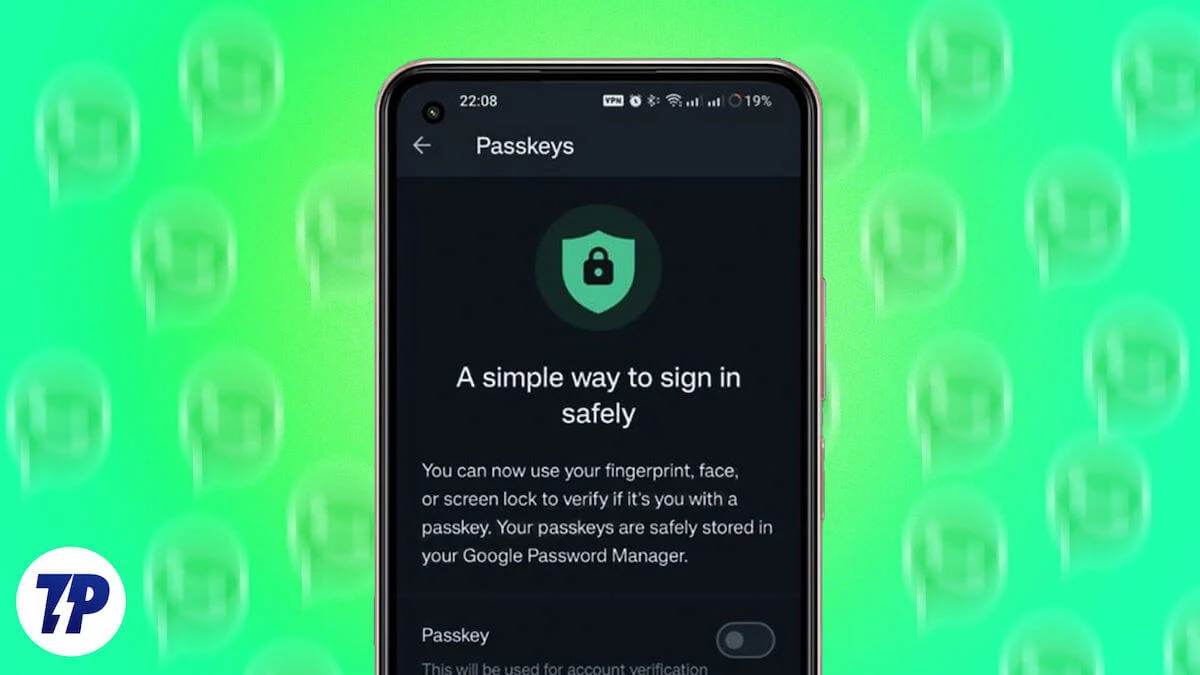
Meta hat dies erkannt und WhatsApp Passkeys eingeführt, einen Authentifizierungsmechanismus, der die Abhängigkeit von SMS-basierten OTPs für die Benutzerauthentifizierung überflüssig macht und den Prozess einfacher und sicherer macht. Hier finden Sie alles, was Sie über WhatsApp-Passkeys wissen müssen, einschließlich der Einrichtung auf einem Android-Gerät und einem iPhone.
Inhaltsverzeichnis
Was sind WhatsApp-Passkeys?
WhatsApp Passkeys ist ein Authentifizierungsmechanismus, mit dem Sie sich bei der Kontoregistrierung mithilfe der PIN Ihres Telefons oder der biometrischen Authentifizierung (Fingerabdruck oder Gesichtserkennung) authentifizieren können. Es funktioniert ähnlich wie die Passkeys von Apple oder Google, mit dem Unterschied, dass in diesem Fall die Abhängigkeit vom SMS-basierten OTP aufgrund seiner Mängel verringert werden soll.
Das Funktionsprinzip von WhatsApp Passkeys ist einfach. Sobald Sie die Funktion in Ihrem Konto aktivieren, wird ein privates-öffentliches Schlüsselpaar für Ihr Konto generiert, wobei der öffentliche Schlüssel mit dem WhatsApp-Server geteilt und der private Schlüssel sicher auf Ihrem Gerät gespeichert wird.
Wenn Sie dann mit der Kontoregistrierung auf Ihrem Gerät beginnen, fordert WhatsApp Sie auf, Ihre Identität zu bestätigen, indem Sie die PIN Ihres Telefons eingeben oder Ihr Gesicht oder Ihren Fingerabdruck scannen, je nachdem, was Sie zum Zeitpunkt der Einrichtung Ihres Geräts eingerichtet haben. Die Schlüssel werden abgeglichen, sobald Sie verifiziert und bei Ihrem WhatsApp-Konto angemeldet sind.
Warum sollten Sie WhatsApp-Passkeys verwenden?
WhatsApp Passkeys ist als Opt-in-Funktion verfügbar, sodass Sie sie je nach Wunsch verwenden oder ignorieren können. Seine Vorteile gegenüber der SMS-basierten OTP-Verifizierung machen es jedoch zu einer besseren Authentifizierungsmethode.
Zum einen macht es den gesamten Prozess reibungsloser, da Sie nicht warten müssen, bis der Authentifizierungscode per SMS eintrifft und ihn eingeben muss, was Ihnen Zeit spart. Da die Verifizierung nicht von SMS abhängt, können Sie sich auch dann bei WhatsApp registrieren, wenn Sie sich an einem Ort mit schlechter Mobilfunkabdeckung befinden.
Schließlich ist WhatsApp Passkeys sicherer als die bestehende Methode. Da der Mechanismus Benutzer mithilfe eines privaten-öffentlichen Schlüssels authentifiziert, minimiert er das Risiko von Phishing- und Social-Engineering-Angriffen, die mit der SMS-basierten Verifizierung einhergehen.
So richten Sie Passkeys für Ihr WhatsApp-Konto ein
WhatsApp Passkeys ist sowohl für Android als auch für iOS verfügbar. Aktualisieren Sie einfach die App auf Ihrem Gerät und befolgen Sie die folgenden Schritte, um die Funktion einzurichten. Stellen Sie jedoch vorher sicher, dass die Bildschirmsperre auf Ihrem Gerät eingerichtet ist und dass Sie Ihren bevorzugten Passwort-Manager in den Einstellungen Ihres Telefons als Standardoption festgelegt haben.
- Öffnen Sie WhatsApp auf Ihrem Android oder iPhone.
- Auf Android: Tippen Sie oben rechts auf die Schaltfläche mit den drei Punkten und wählen Sie Einstellungen aus.
Auf dem iPhone: Tippen Sie unten auf die Registerkarte „Einstellungen“ . - Gehen Sie zu Konto > Passkeys .

- Tippen Sie auf die Schaltfläche „Passkey erstellen“ (auf dem iPhone) oder „Passschlüssel erstellen“ (auf Android).
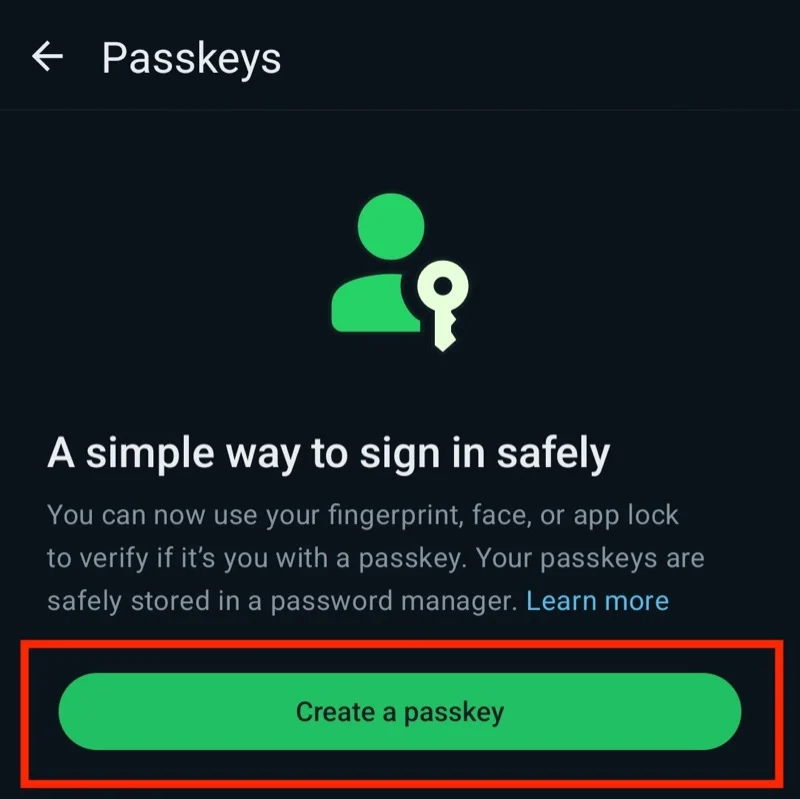
- Auf Ihrem Bildschirm wird nun ein Dialogfeld angezeigt, in dem Sie aufgefordert werden, auszuwählen, wo Sie den Passkey für WhatsApp speichern möchten. Klicken Sie auf „Weiter“ , um mit Google Password Manager fortzufahren, und tippen Sie auf ein Konto, um den Passkey zu speichern. Auf einem Samsung-Telefon werden Sie von WhatsApp standardmäßig aufgefordert, den Passkey im Samsung Pass zu speichern.

- Wenn Sie alternativ einen anderen Passwort-Manager verwenden, können Sie Ihren WhatsApp-Passschlüssel darauf speichern. Tippen Sie im Dialogfeld einfach auf „Anderen Weg speichern“ und wählen Sie Ihren Passwort-Manager aus.
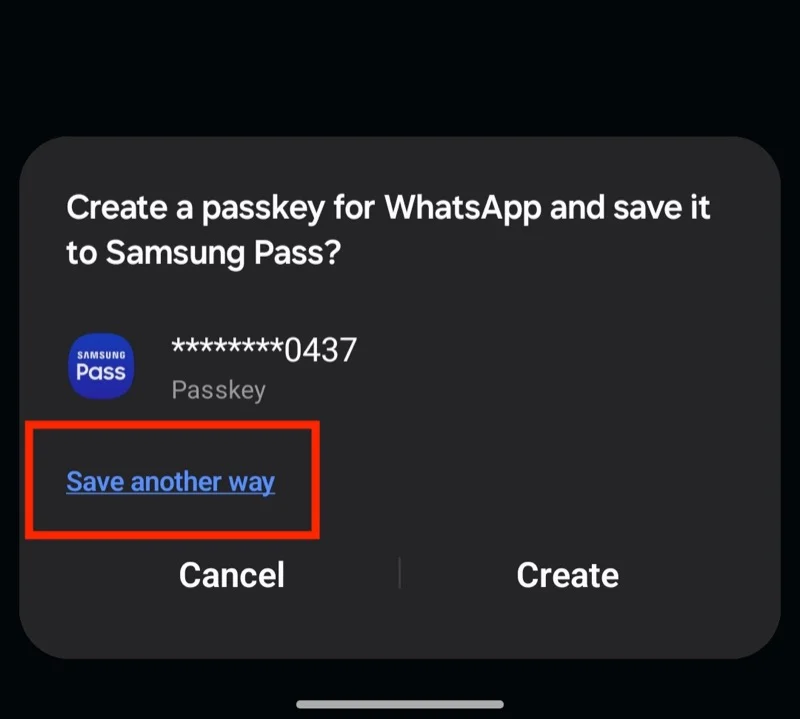
- Überprüfen Sie abschließend Ihre Identität anhand Ihres Gesichts, Ihres Fingerabdrucks oder Ihrer PIN, je nach Gerät.
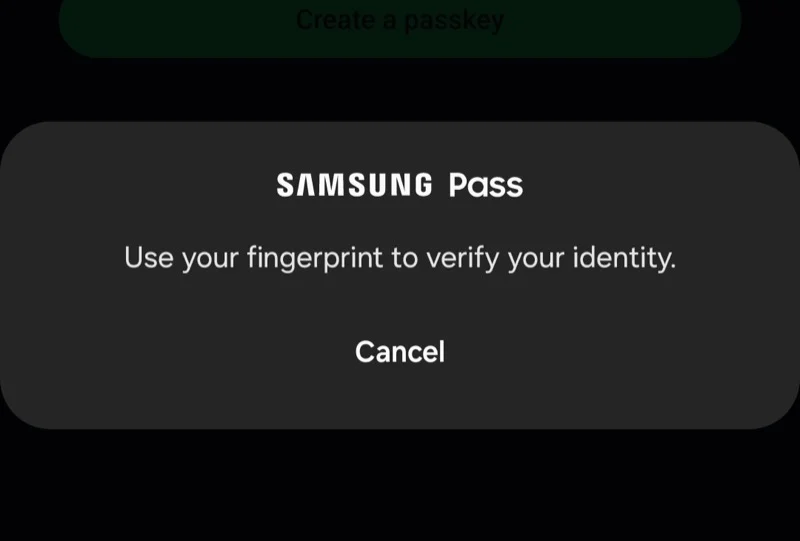
Sobald WhatsApp Passkeys eingerichtet ist, müssen Sie bei der nächsten Registrierung Ihrer Telefonnummer bei WhatsApp kein SMS-basiertes OTP angeben. Stattdessen werden Sie von WhatsApp aufgefordert, Ihre Identität mithilfe der PIN Ihres Telefons oder einer biometrischen Authentifizierung zu bestätigen. Wenn Sie das tun, sind Sie dabei.

Wie widerrufe ich einen WhatsApp-Passkey?
Wenn Sie sich dazu entschließen, WhatsApp Passkeys nicht mehr zur Verifizierung zu verwenden, können Sie sich jederzeit davon abmelden. Gehen Sie einfach zurück zur Seite „Passkeys-Einstellungen“ auf WhatsApp und tippen Sie auf die Schaltfläche „Widerrufen“ unter Ihrem registrierten Passkey. Wenn Sie zur Bestätigung aufgefordert werden, klicken Sie erneut auf „Widerrufen“, um den Löschvorgang zu bestätigen.
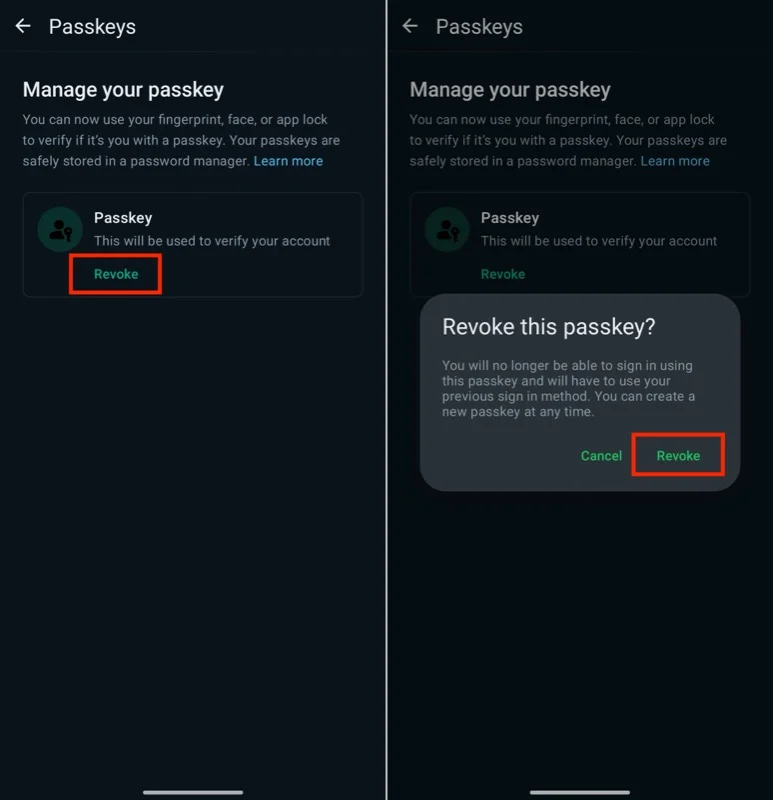
Anschließend müssen Sie das SMS-basierte Authentifizierungs-OTP eingeben, das WhatsApp Ihnen bei der Registrierung sendet, um Ihre Identität zu überprüfen.
Was sollten Sie sonst noch über die Verwendung von Passkeys auf WhatsApp wissen?
WhatsApp Passkeys ist einfach einzurichten und zu verwenden, es gibt jedoch ein paar Dinge, die Sie darüber wissen sollten.
- Während Sie mit WhatsApp Ihren Passkey in Ihrem bevorzugten Passwort-Manager speichern können, unterstützen zum Zeitpunkt des Verfassens dieses Artikels nicht alle Passwort-Manager Passkeys . Beispielsweise können Sie keine Passkeys im Bitwarden-Passwort-Manager speichern.
- Sobald Sie WhatsApp Passkeys auf Ihrem Gerät eingerichtet haben, generiert WhatsApp den Passkey und speichert ihn in Ihrem ausgewählten Passwort-Manager. Der Passwort-Manager synchronisiert dann automatisch den Passkey auf allen Geräten, auf denen Sie ihn installiert haben, sodass Sie auf jedem Gerät auf den Passkey zugreifen können.
- WhatsApp-Passkeys ersetzen nicht die herkömmliche, SMS-basierte OTP-Authentifizierungsmethode . Sie ist nur als Opt-in-Funktion verfügbar und Sie können sie deaktivieren, wenn Sie sie nicht bevorzugen, oder sie einfach ignorieren und weiterhin die SMS-basierte Authentifizierung für Ihr Konto verwenden.
- WhatsApp Passkeys sind auf primären Geräten verfügbar und funktionieren nur während der Kontoregistrierung . Das bedeutet, dass Sie bei WhatsApp weiterhin einen QR-Code scannen müssen, um sich bei Ihren vorhandenen oder neuen verknüpften Geräten anzumelden.
Sichern Sie Ihr WhatsApp-Konto zusätzlich mit der Zwei-Faktor-Authentifizierung
Das Meta-Hopping auf den Passkey-Zug ist eine gute Sache für WhatsApp-Benutzer. Natürlich fordert WhatsApp Sie nicht immer dazu auf, Ihre Identität zu bestätigen. Sollte dies jedoch der Fall sein, sorgt die Passkey-Funktion dafür, dass Sie schneller und sicherer darauf zugreifen können.
Wenn Sie außerdem großen Wert auf Sicherheit legen, können Sie die Zwei-Faktor-Authentifizierung aktivieren, um Ihrem Konto eine zusätzliche Sicherheitsebene hinzuzufügen. Sobald Sie dies tun, wird WhatsApp Sie in regelmäßigen Abständen (einmal pro Woche) und jedes Mal, wenn Sie Ihre Telefonnummer erneut bei WhatsApp registrieren, nach einer sechsstelligen PIN fragen, um unbefugten Zugriff auf Ihr Konto zu verhindern.
Zusammenfassend sind hier die Vor- und Nachteile von WhatsApp Passkeys:
Vorteile:
- Erhöhte Sicherheit : Nutzt die Verschlüsselung mit privaten und öffentlichen Schlüsseln und reduziert so das Risiko von Phishing- und Social-Engineering-Angriffen im Zusammenhang mit SMS-basierten OTPs.
- Komfort : Das Warten auf die SMS-Zustellung und die manuelle Eingabe von Codes entfällt, wodurch der Registrierungsprozess schneller und reibungsloser wird.
- Zuverlässigkeit : Funktioniert auch in Gebieten mit schlechter Mobilfunkabdeckung und stellt sicher, dass sich Benutzer unabhängig von der Netzwerkverfügbarkeit bei WhatsApp registrieren können.
- Integration mit Biometrie : Ermöglicht Benutzern die Nutzung der biometrischen Authentifizierungsmethoden ihres Geräts (Fingerabdruck oder Gesichtserkennung) für zusätzlichen Komfort und Sicherheit.
- Opt-in-Funktion : Benutzer haben die Wahl, WhatsApp-Passkeys basierend auf ihren Vorlieben und Sicherheitsanforderungen zu aktivieren oder zu deaktivieren.
Nachteile:
- Abhängigkeit von der Gerätesicherheit : Erfordert, dass Benutzer die Bildschirmsperre auf ihren Geräten aktiviert haben, und verlässt sich auf die von den Geräteherstellern implementierten Sicherheitsmaßnahmen.
- Eingeschränkte Unterstützung für Passwort-Manager : Nicht alle Passwort-Manager unterstützen das Speichern von Passkeys, was möglicherweise die Benutzeroptionen zum sicheren Speichern von Passkeys einschränkt.
- Opt-in-Charakter : WhatsApp-Passkeys sind nicht obligatorisch und können möglicherweise nicht von allen Benutzern verwendet werden, wodurch einige Konten möglicherweise anfällig für SMS-basierte OTP-bezogene Sicherheitsrisiken werden.
- Eingeschränkte Funktionalität : Funktioniert nur während der Kontoregistrierung und ersetzt nicht andere Authentifizierungsmethoden, wie z. B. das Scannen von QR-Codes für die Anmeldung bei vorhandenen oder neu verknüpften Geräten.
- Manuelle Neuregistrierung erforderlich : Wenn Benutzer Passkeys widerrufen möchten, müssen sie sich manuell erneut mit SMS-basierter OTP-Authentifizierung registrieren, was für einige Benutzer umständlich sein kann.
